Amazon Musicにはリスト機能があり、再生する音楽のリストを確認することができます。
一つのプレイリストを再生するとそのプレイリストが再生待ちになり、聴きたくない曲は再生待ちから外したり、別のプレイリストの数曲を再生待ちに追加することも可能です。
また、リストからプレイリストを作成することもできるため、使い方を覚えておくとAmazon Musicがより便利なるでしょう。
再生待ちリストの表示方法
「再生メニュー」を上にスワイプ

「リストアイコン」をタップ

再生待ちの楽曲が表示されます。
複数のプレイリストを再生させるとその分の楽曲がここに表示され、これを利用して再生待ちリストからプレイリストを作成することができます。
再生待ちリストの使い方
再生待ちリストの使い方を覚えておくとプレイリスト作成などに便利なので覚えておきましょう!
次の曲を再生
「次の曲を再生」は再生待ちの先頭に楽曲を追加することができます。
現在再生中であれば、「次の曲を再生」とした楽曲が次に割り込み再生されます。
次に再生させたい楽曲の「•••」→「次の曲を再生」
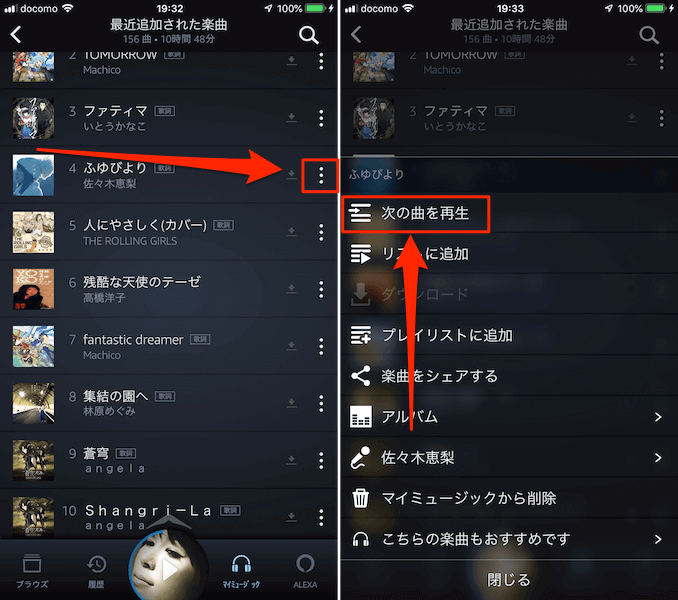
リストに追加
「リストに追加」は再生待ちリストの一番後ろに楽曲が再生待ちとして追加されます。
リストに追加したい楽曲の「•••」→「リストに追加」をタップ
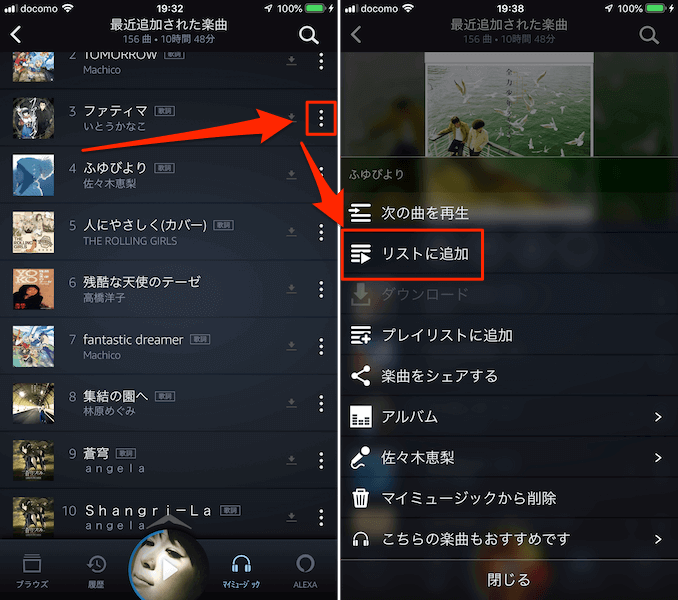
追加した楽曲は再生待ちリストの一番後ろに追加されます。
再生待ちから外す
リストに追加した楽曲や、再生中のプレイリストの再生待ちリストから楽曲を外すことができます。
再生したいプレイリストの中に聴きたくない曲があったり、プレイリスト作成時に不要な曲を外す時に便利な機能です。
リストを表示して外したい楽曲の「•••」→「再生待ちから外す」をタップ
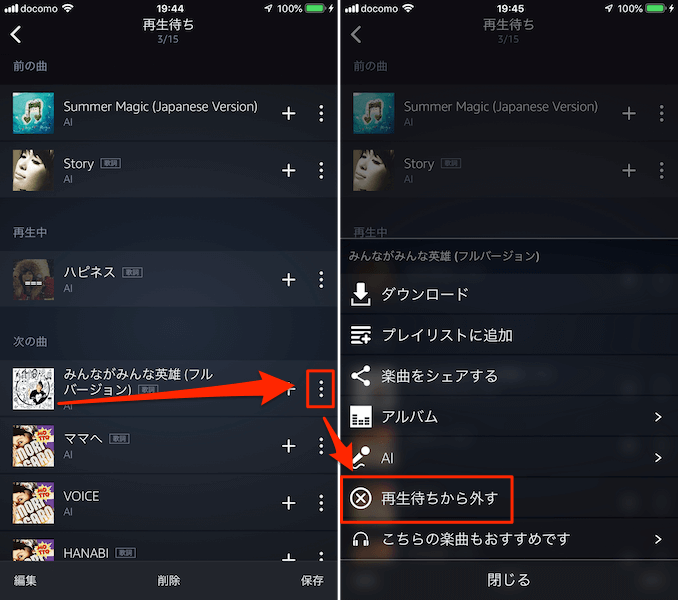
再生待ちから外れるだけで、プレイリスト内から消えることはありません。再度プレイリストを再生させると再生待ちに戻っています。
編集
編集では楽曲の再生順序や不要な楽曲の削除ができます。
再生待ちリストで「編集」をタップ
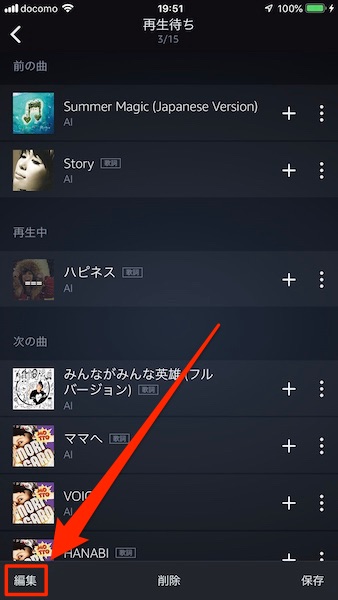
削除
「ー」→「削除」をタップ

再生待ちリストから不要な楽曲が削除されますが、マイミュージックやダウンロードした楽曲が消えることはありません。
再生順序の変更
再生待ち楽曲の並びを変更することができます。
「三本線」を長押ししなしながら任意の場所で離す
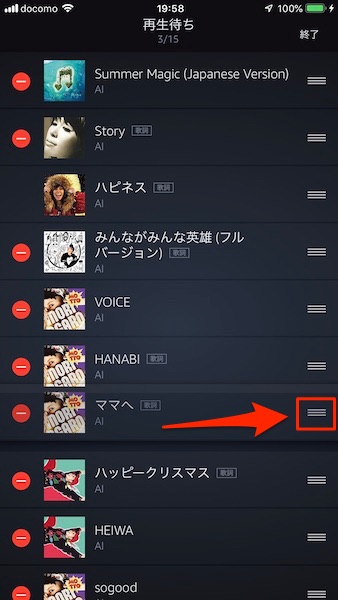
Amazon Musicで用意されたプレイリストの並び順も変更することができます。自分の好きな様にカスタマイズしましょう。
保存
再生待ちリストを「保存」するとプレイリストとしてマイミュージックに追加することができます。
再生待ちリストで「保存」をタップ
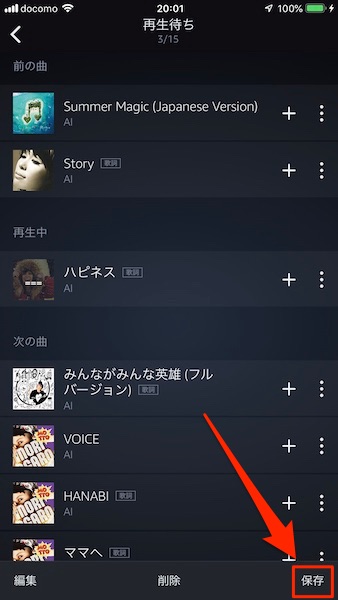
プレイリスト名を入力して「保存」をタップ

作成したプレイリストはマイミュージックへ追加されます。オフライン再生したい方はダウンロードしておきましょう。
削除
再生待ちリストを「削除」すると再生待ちリストが空になり、画面中央下部にある再生メニューのアイコンを消すことができます。
再生待ちリストで「削除」をタップ
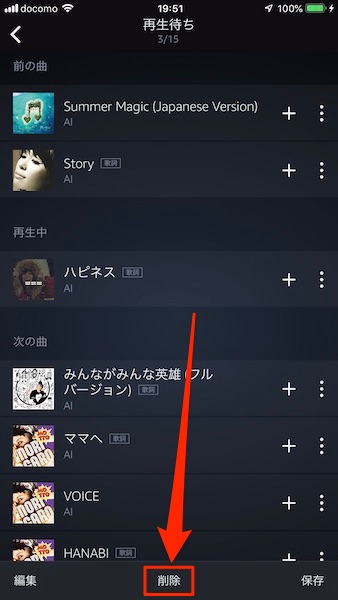
再生メニューのアイコンは再生待ちリストがある場合は常に表示されていますが、削除することで非表示にすることが可能になります。
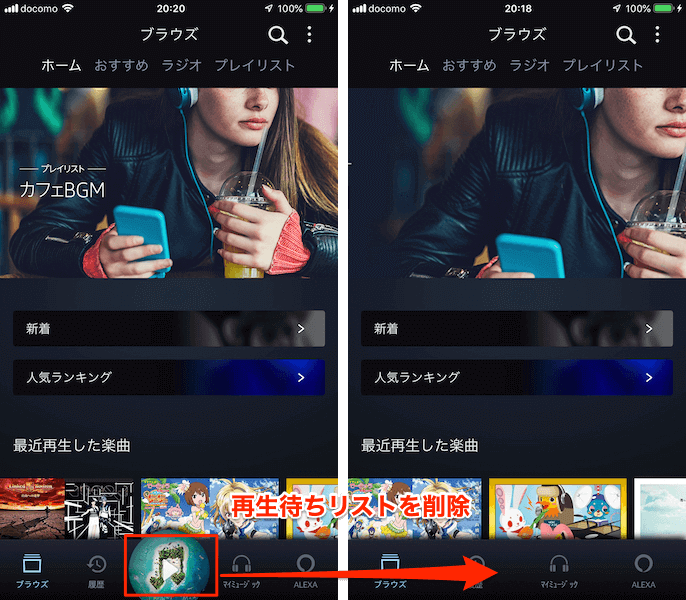
楽曲を再生すると再生メニューのアイコンや再生待ちリストがまた表示されるようになります。
プレイリスト作りに便利
プレイリストをいくつか再生させると「再生待ちリスト」に複数のプレイリストが追加されます。
その中から楽曲を編集してプレイリストが作成できます。
楽曲を検索してマイミュージックに追加していくのもいいですが、プレイリストを一気に再生待ちに追加してから編集していくのも便利ですよ。


